برای شروع نصب، فایل Setup.exe را اجرا نمائید. بعد از اجرای فایل، به ترتیب پنجرههای زیر نمایش داده خواهند شد.
در این پنجره گزینه Single User License را انتخاب نموده و روی Next کلیک نمائید.
در پنجره بعد،گزینه I Accept را انتخاب و روی Next کلیک نمایید.
در دو پنجره بعدی نیز گزینه Next را انتخاب کنید.
در پنجره بعد مسیر نصب نرمافزار مشخص شده است؛ [در صورت نیاز میتوانید با کلیک بر روی دکمه Change مسیر نصب را تغییر دهید] روی Next کلیک کنید.
روی Install کلیک کنید تا نصب نرمافزار آغاز شود.
بعد انجام مراحل نصب، پنجره زیر نشان داده خواهد شد. تیک گزینه Register with spss.com را برداشته و روی OK کلیک نمائید.
با کلیک بر روی OK، پنجره SPSS Statistics 17.0 Licensing نشان داده خواهد شد. از طریق این پنجره میتوانید نرمافزار را رجیستر (کرک) نمائید.
ابتدا گزینه License my product now را انتخاب نموده و سپس بر روی کُد مشخص شده در کادر شماره 2 دابلکلیک نمائید (در سیستمهای مختلف، این کد متفاوت است).
کلیدهای ترکیبی Ctrl+C را فشار دهید تا کد در حافظه سیستم کپی شود.
فایل Keygen همراه نرم افزار را اجرا نمائید.
در کادر تعیین شده (شماره 1) کد را وارد نموده، یا با فشردن کلیدهای ترکیبی Ctrl+V کد کپی شده را Paste نمائید. سپس روی دکمه Generate کلیک کنید تا شماره سریال ایجاد گردد.
سپس روی شماره سریال ایجاد شده، راست کلیک نموده و از منوی باز شده گزینه Copy را انتخاب نمائید.
در پنجره SPSS Statistics 17.0 Licensing، با کلیک راست در کادر Enter Code،گزینه Paste را انتخاب نموده و سپس روی Next کلیک کنید.
روی Next کلیک کنید.
با کلیک بر روی Finish کار رجیستر نمودن نرمافزار به پایان خواهد رسید!
نکته: در صورتی که هنگام رجیستر نمودن نرمافزار، به اینترنت متصل نباشید، پنجره زیر نشان داده خواهد شد.
روی Next کلیک کنید تا پنجره register via email باز شود. گزینه Web-based e-mail را انتخاب کرده و با کلیک بر روی Next های بعدی، رجیستر نمودن نرمافزار را به پایان برسانید.
_______________________________________________________________________
** در صورتی که با لایسنس برنامه مشکلی پیدا کردید، میتوانید دوباره نرمافزار را از طریق مسیر زیر، رجیستر نمائید.
Start > All Programs > SPSS Inc > Statistics 17.0
> SPSS Statistics 17.0 License Authorization Wizard
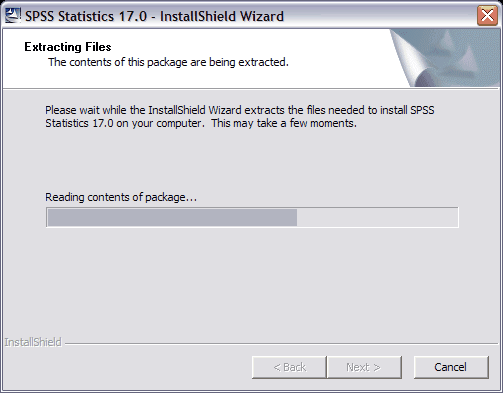
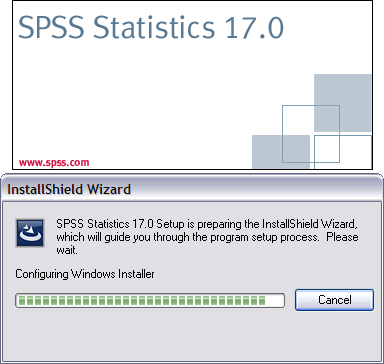
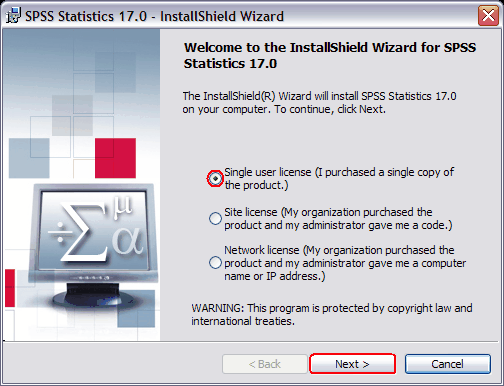
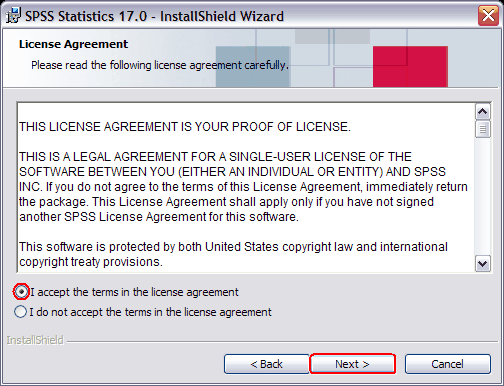
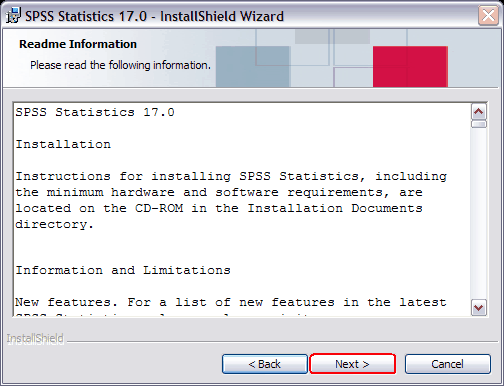
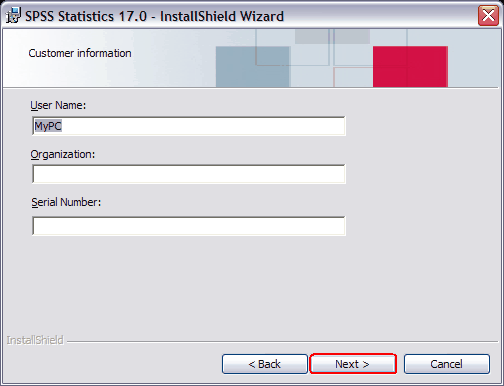
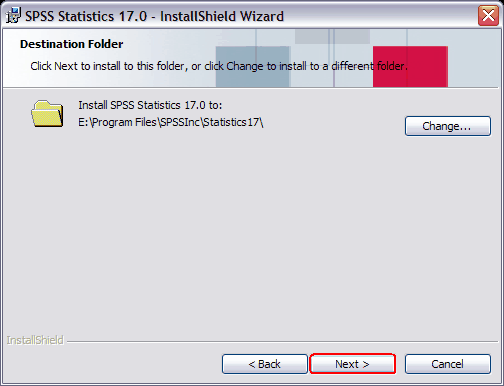
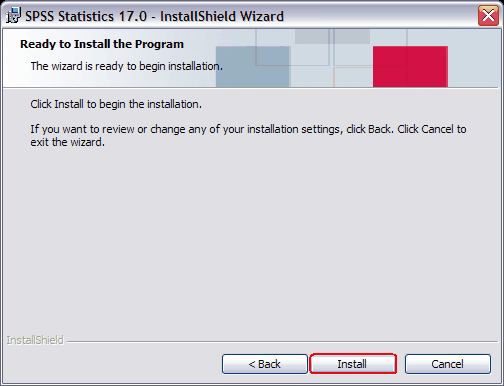
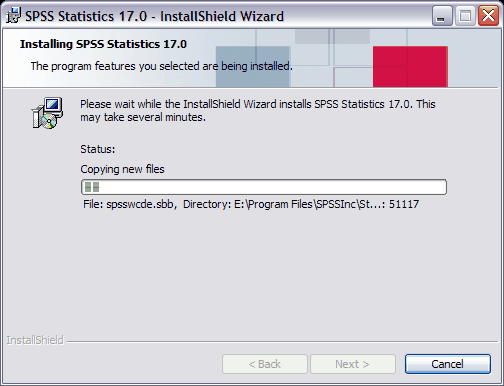
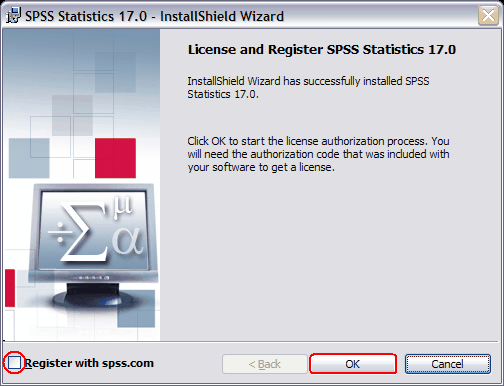
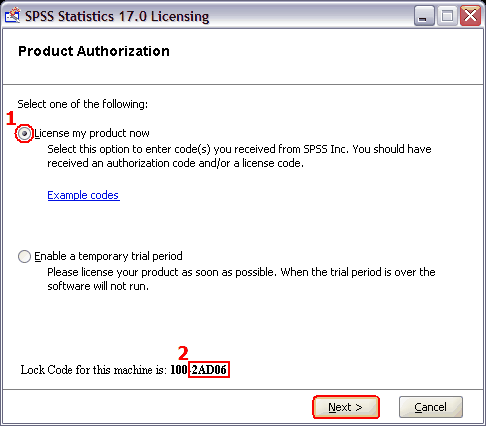
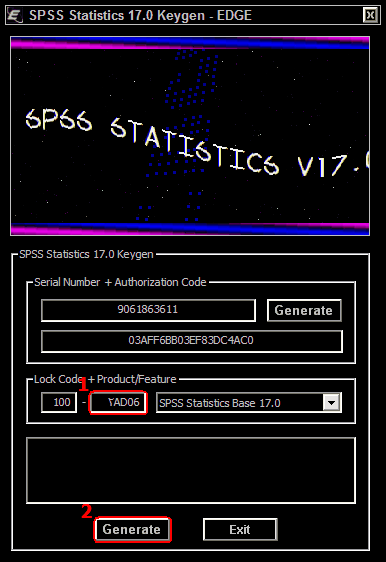
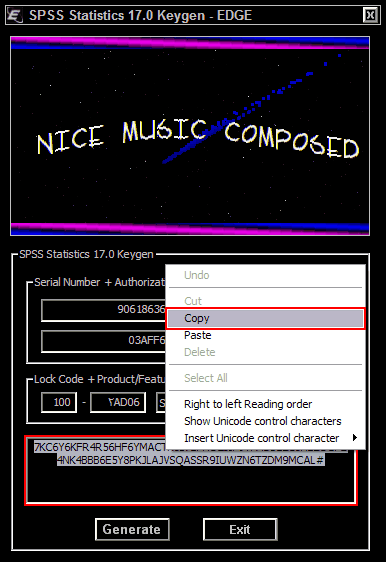
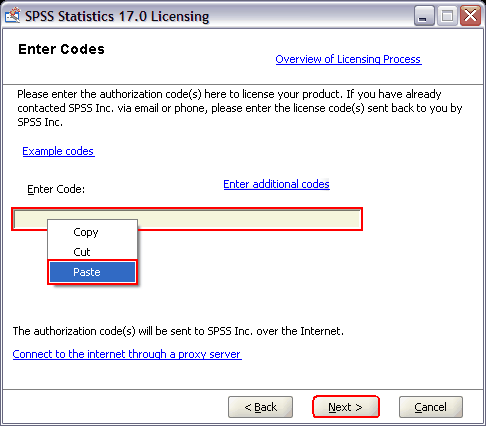
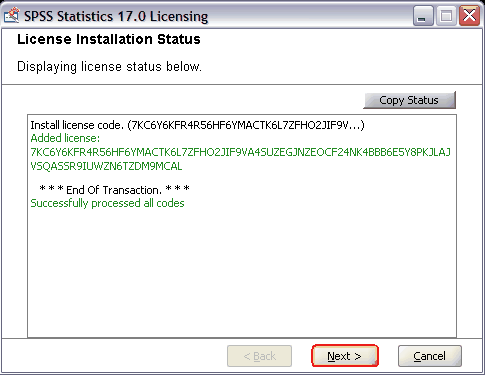
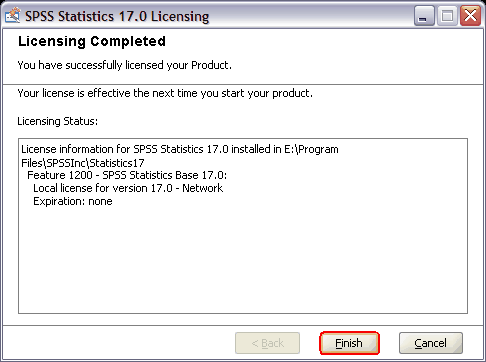
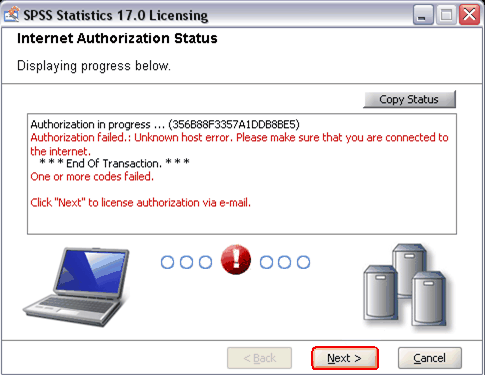

 صغری
صغری